Nối file iso đơn giản với các phần mềm ghép nối file iso
ISO là một định dạng khá phổ biến hiện nay khi tải các phần mềm và game như cài Windows, Office, game nặng, phần mềm này có thể dùng để chạy các file ISO khi cần thiết. Vào ổ đĩa ảo hoặc sử dụng phần mềm Winrar, 7zip để giải nén và cài đặt phần mềm này vào máy tính. Vậy Nối file iso như thế nào hãy cùng tham khảo các bước dưới đây với interconex nhé !
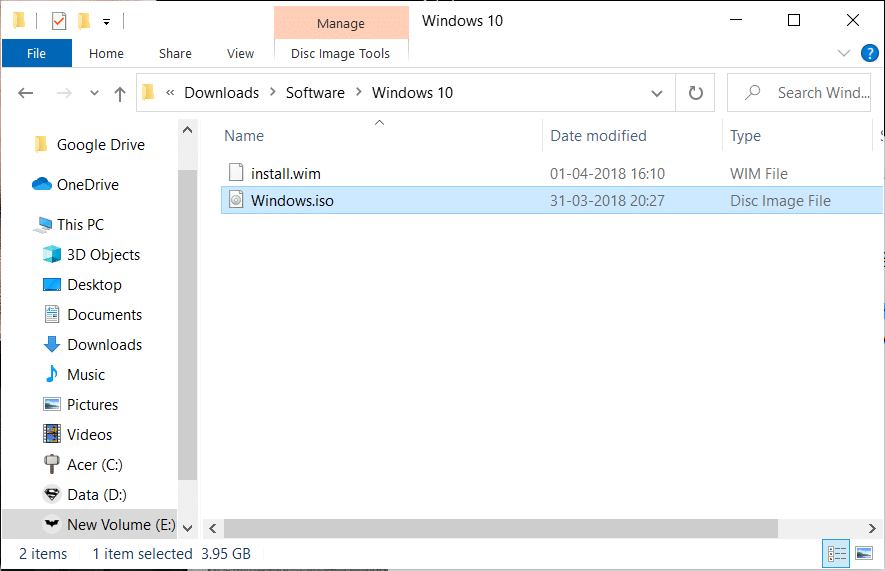
Phần mềm nối file ISO MultiCD là gì ?
MultiCD là một tập lệnh shell Linux mà bạn có thể sử dụng để xây Nối file iso. Nó hoạt động với nhiều loại Live CD có thể khởi động, bao gồm Arch Linux, Debian, Mint và Ubuntu . Có nhiều tùy chọn – giới hạn duy nhất của bạn là kích thước ổ đĩa bạn sử dụng.

Bạn cũng có thể sử dụng MultiCD để tạo ổ USB flash có khả năng khởi động, mặc dù nó sẽ là ổ chỉ đọc. Vì hầu hết mọi người không còn sử dụng đĩa CD quay để lưu trữ, thay vào đó chọn bộ nhớ flash siêu rẻ, rất có thể bạn đang có một ổ USB flash dự phòng. Bạn có thể tìm thấy chi tiết về cách sử dụng MultiCD với ổ USB flash ở cuối bài viết, cùng với một số tùy chọn thay thế.
Nối file iso bằng MultiCD
Bây giờ, đây là cách bạn nối file ISO thành một.
Tải xuống và giải nén MultiCD
Để tham khảo, tôi đang chạy hướng dẫn này trên Ubuntu Desktop 20.04.
Điều đầu tiên cần làm là tải xuống và cập nhật MultiCD. Nhấn CTRL + ALT + T để mở thiết bị đầu cuối. Ngoài ra, nhấp chuột phải vào màn hình của bạn và chọn Chạy một thiết bị đầu cuối . Bây giờ, hãy nhập lệnh sau để tải xuống MultiCD từ kho lưu trữ git của nó:
git clone git://github.com/IsaacSchemm/MultiCD.gitTiếp theo, tạo một thư mục mới. Tôi đã đặt tên là MultiCD của mình để giữ mọi thứ dễ dàng. Bây giờ, giải nén nội dung của kho lưu trữ MultiCD vào thư mục MultiCD.
Sao chép file ISO cần nối vào Thư mục MultiCD
Bây giờ, bạn phải chọn ISO mà bạn muốn nối vào đĩa CD multiboot của mình. Bạn sẽ phải tải xuống các File ISO riêng lẻ trước khi tiếp tục, đảm bảo sử dụng các tệp trên trang ISO được hỗ trợ của MultiCD.
Hơn nữa, bạn phải đổi tên từng ISO trước khi sao chép nó vào thư mục MultiCD. Tập lệnh MultiCD yêu cầu tên tệp ở một định dạng nhất định. Nếu bạn không sử dụng định dạng đó, nó sẽ không hoạt động. Các tên tệp cụ thể cũng có sẵn trên trang ISO được hỗ trợ. Ví dụ: bạn sẽ đổi tên Linux Mint ISO của mình thành linuxmint.iso .
Đây là cách thư mục MultiCD của tôi trông như thế nào trước khi chạy tập lệnh trong phần tiếp theo.

Chạy MultiCD Creator Script
Sau khi bạn có ISO theo thứ tự và đĩa của bạn trong ổ, bạn đã sẵn sàng tạo CD multiboot của mình.
Mở một thiết bị đầu cuối trong thư mục MultiCD chứa các ISO của bạn. Bây giờ, hãy nhập lệnh sau:
Chmod +x multicd*.sh
./multicd.shBạn có thể phải chạy script dưới dạng root để nó hoạt động. Nếu đúng như vậy, hãy thêm sudo vào mỗi lệnh và nhập mật khẩu của bạn khi bị thách thức.
Sau khi tập lệnh hoàn tất, một thư mục mới có tên là bản build sẽ xuất hiện trong thư mục MultiCD. Bạn sẽ tìm thấy ISO đầu ra multiboot trong thư mục mới.
Xem hướng dẫn về một thù thuật nữa rất hay đó là Hướng dẫn gộp file VCF
Ghi MultiCD ra đĩa
Bước cuối cùng của bạn là ghi MultiCD ISO ra đĩa. Bây giờ, tôi không còn sở hữu một ổ đĩa. Tuy nhiên, các bước sau đây hoạt động cho cả đĩa và flash USB, vì vậy bất kỳ ai cũng có thể làm theo.

- Trong thư mục xây dựng MultiCD, bấm chuột phải vào tệp ISO
- Chọn Destination, là ổ USB hoặc CD / DVD. Bây giờ, chọn Bắt đầu khôi phục .
- Chờ cho quá trình hoàn tất. Khi quá trình kết thúc, ổ đĩa flash USB hoặc CD multiboot của bạn sẽ sẵn sàng hoạt động.